మీరు IT నిపుణుడు అయితే, మీకు బహుశా 'ఎర్రర్ కోడ్ 0x800701c4' అనే పదం తెలిసి ఉండవచ్చు. ఇది Xbox మరియు PC రెండింటిలోనూ సంభవించే సాధారణ ఎర్రర్ కోడ్. ఈ ఎర్రర్ కోడ్ మరియు దాన్ని ఎలా పరిష్కరించాలో మీరు తెలుసుకోవలసినది ఇక్కడ ఉంది.
ఎర్రర్ కోడ్ 0x800701c4 అనేది Xbox మరియు PC రెండింటిలోనూ సంభవించే సాధారణ లోపం. ఈ లోపం కోడ్ కంప్యూటర్ హార్డ్వేర్తో కమ్యూనికేట్ చేసే విధానంలో సమస్య ఉందని సూచిస్తుంది. ఈ లోపాన్ని సరిదిద్దడానికి కొన్ని విభిన్న మార్గాలు ఉన్నాయి.
విండోస్ 10 విండోస్ రెడీ అవుతోంది 2017
ఈ లోపాన్ని పరిష్కరించడానికి ఒక మార్గం కేవలం కంప్యూటర్ను పునఃప్రారంభించడం. ఇది తరచుగా సమస్యను క్లియర్ చేస్తుంది మరియు హార్డ్వేర్తో సరిగ్గా కమ్యూనికేట్ చేయడానికి కంప్యూటర్ను అనుమతిస్తుంది. ఇది పని చేయకపోతే, మీరు వేరే పద్ధతిని ప్రయత్నించవలసి ఉంటుంది.
ఈ లోపాన్ని పరిష్కరించడానికి మరొక మార్గం హార్డ్వేర్ కోసం డ్రైవర్లను అన్ఇన్స్టాల్ చేసి మళ్లీ ఇన్స్టాల్ చేయడం. ఇది తరచుగా సమస్యను పరిష్కరిస్తుంది మరియు హార్డ్వేర్తో సరిగ్గా కమ్యూనికేట్ చేయడానికి కంప్యూటర్ను అనుమతిస్తుంది. ఇది పని చేయకపోతే, మీరు వేరే పద్ధతిని ప్రయత్నించవలసి ఉంటుంది.
మీరు ఇప్పటికీ ఈ లోపంతో సమస్యలను ఎదుర్కొంటుంటే, మీరు Microsoft లేదా హార్డ్వేర్ తయారీదారుని సంప్రదించవలసి ఉంటుంది. వారు సమస్యను పరిష్కరించడంలో మరియు మీ కోసం పని చేసే పరిష్కారాన్ని కనుగొనడంలో మీకు సహాయపడగలరు. IT నిపుణుడిని ఎంచుకున్నందుకు ధన్యవాదాలు.
కొంతమంది PC గేమర్లు తమకు ఎర్రర్ కోడ్ వస్తున్నట్లు నివేదించారు 0x800701c4 Windows 11 లేదా Windows 10 PCలో Xbox యాప్ ద్వారా గేమ్లను డౌన్లోడ్ చేసి, ఇన్స్టాల్ చేయడానికి ప్రయత్నిస్తున్నప్పుడు. అదేవిధంగా, కొంతమంది కన్సోల్ ప్లేయర్లు యూనివర్సల్లో చిక్కుకున్నారని నివేదించారు ఎక్కడో తేడ జరిగింది అదే ఎర్రర్ కోడ్తో స్క్రీన్ మరియు వారి Xbox సిరీస్ X|S లేదా Xbox One కన్సోల్లో ఏమీ చేయలేము. ప్రభావిత గేమర్లు తమ గేమింగ్ పరికరంలో లోపాన్ని పరిష్కరించడంలో సహాయపడటానికి ఈ పోస్ట్ పరిష్కారాలను అందిస్తుంది.

ఎక్కడో తేడ జరిగింది
మళ్లీ ప్రయత్నించండి. ఇది మళ్లీ జరిగితే, xbox.com/errorhelpని సందర్శించి, కింది కోడ్ను నమోదు చేయండి: 0x800701c4.
కన్సోల్లు మరియు PC రెండింటిలోనూ ప్రభావితమైన గేమర్లు నివేదించినట్లుగా, ఈ నిర్దిష్ట లోపం కోడ్ Xbox మద్దతు సైట్లో జాబితా చేయబడలేదు. కాబట్టి, మీరు మీ గేమింగ్ పరికరంలో ఈ ఎర్రర్ కోసం పని చేసే పరిష్కారాల కోసం చూస్తున్నట్లయితే, మిగిలిన పోస్ట్ను చదువుతూ ఉండండి.
Xbox లేదా PCలో ఎర్రర్ కోడ్ 0x800701c4ని పరిష్కరించండి
మీరు మీ Windows 11/10 కంప్యూటర్లో ఎర్రర్ కోడ్ని స్వీకరిస్తే 0x800701c4 మీరు Xbox యాప్ ద్వారా లేదా మీ Xbox కన్సోల్లో గేమ్లను డౌన్లోడ్ చేసి, ఇన్స్టాల్ చేయడానికి ప్రయత్నించినప్పుడు, మీరు చిక్కుకుపోతారు ఎక్కడో తేడ జరిగింది అదే ఎర్రర్ కోడ్తో ఎర్రర్ స్క్రీన్, ఆపై దిగువన ఉన్న మా సిఫార్సు చేసిన పరిష్కారాలను వర్తింపజేయడం మీ గేమింగ్ సిస్టమ్లో ఈ లోపాన్ని పరిష్కరించడంలో సహాయపడుతుందో లేదో మీరు చూడాలి.
- మీ Xbox/PCని పునఃప్రారంభించండి.
- మీ Xbox Live స్థితి మరియు ఇంటర్నెట్/నెట్వర్క్ కనెక్షన్ని తనిఖీ చేయండి.
- మైక్రోసాఫ్ట్ స్టోర్ని రీసెట్ చేయండి/మళ్లీ ఇన్స్టాల్ చేయండి
- గేమ్ సేవను రీసెట్ చేయండి/మళ్లీ ఇన్స్టాల్ చేయండి
- మీ Xbox/PKని నవీకరించండి
- Xbox/PCని రీసెట్ చేయండి
ప్రతిపాదిత పరిష్కారాలను నిశితంగా పరిశీలిద్దాం. కొనసాగడానికి ముందు, మీ PCలో లోపం సంభవించి, మీరు VPN/GPN వెనుక ఉన్నట్లయితే లేదా ఏదైనా మూడవ పక్ష యాంటీవైరస్ లేదా ఫైర్వాల్ని ఇన్స్టాల్ చేసి ఉంటే, మీరు ఈ సాఫ్ట్వేర్ను తాత్కాలికంగా నిలిపివేయాలని మరియు అది సమస్యను పరిష్కరిస్తుందో లేదో చూడాలని మేము సిఫార్సు చేస్తున్నాము. మీ కంప్యూటర్లో గేమ్ను డౌన్లోడ్ చేసి, ఇన్స్టాల్ చేసిన తర్వాత మీరు ఆక్షేపణీయ సాఫ్ట్వేర్ను మళ్లీ ప్రారంభించవచ్చు.
1] మీ Xbox/PCని పునఃప్రారంభించండి.
మీ గేమింగ్ సిస్టమ్ తాత్కాలిక లోపంతో బాధపడుతుంటే, ఈ సందర్భంలో, మీ కంప్యూటర్ను పునఃప్రారంభించడం లేదా మీ Xbox కన్సోల్ను పునఃప్రారంభించడం శీఘ్ర పరిష్కారం. మీరు మీ PCని హార్డ్ రీసెట్ చేయవలసి రావచ్చు (ఇది మీ PCని పునఃప్రారంభించడానికి మిమ్మల్ని అనుమతిస్తుంది, ఇది సాధారణంగా ఆపరేటింగ్ సిస్టమ్ లేదా సాఫ్ట్వేర్ ఫీచర్లు ప్రతిస్పందించనప్పుడు జరుగుతుంది) లేదా మీ Xbox కన్సోల్ని ఆఫ్ చేసి, ఈ క్రింది వాటిని చేయడం ద్వారా మళ్లీ ఆన్ చేయండి:
- కన్సోల్ను ఆఫ్ చేయడానికి, కన్సోల్ ముందు భాగంలో ఉన్న Xbox బటన్ను దాదాపు 10 సెకన్ల పాటు నొక్కి పట్టుకోండి.
- ఆపై వాల్ అవుట్లెట్ నుండి మీ Xboxని అన్ప్లగ్ చేయండి.
- కనీసం 30-60 సెకన్లు వేచి ఉండి, మీ Xboxని తిరిగి పవర్ అవుట్లెట్లోకి ప్లగ్ చేయండి.
- ఇప్పుడు మీ కన్సోల్ను తిరిగి ఆన్ చేయడానికి మీ కన్సోల్లోని Xbox బటన్ లేదా మీ కంట్రోలర్లోని Xbox బటన్ను నొక్కండి.
ఆ తర్వాత, లోపం కోడ్ కనిపిస్తుందో లేదో తనిఖీ చేయండి 0x800701c4 మీ PC లేదా Xbox కన్సోల్లో పునరావృతమవుతుంది. అలా అయితే, మీరు తదుపరి పరిష్కారానికి వెళ్లవచ్చు.
2] Xbox లైవ్ స్థితి మరియు ఇంటర్నెట్/నెట్వర్క్ కనెక్షన్ని తనిఖీ చేయండి.
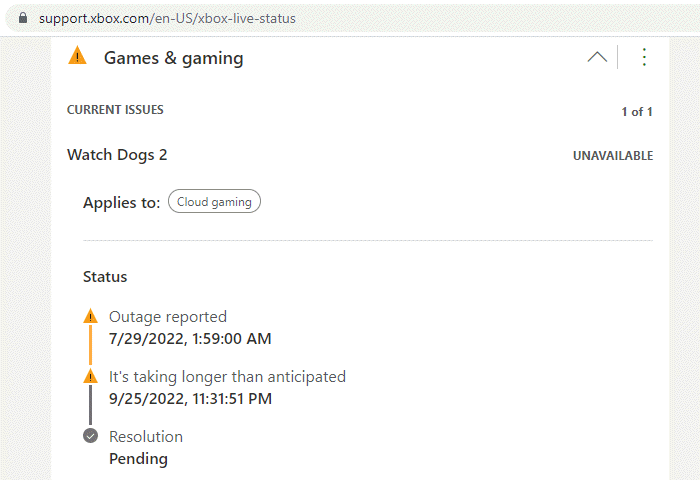
మీరు Xbox Live నెట్వర్క్ సమస్యలను కలిగి ఉంటే, మీరు ఈ లోపాన్ని ఎదుర్కొనే అవకాశం ఉంది. కాబట్టి, మీరు కొంచెం వేచి ఉండి, మీ Xbox Live స్థితిని ఇక్కడ తనిఖీ చేయవచ్చు support.xbox.com/en-US/xbox-live-status ఆపై అన్ని సేవలు ప్రారంభించబడి, అమలులో ఉంటే మళ్లీ ప్రయత్నించండి. అన్ని సేవలకు Xbox Live స్టేటస్ ఆకుపచ్చగా ఉన్నప్పటికీ లోపం కొనసాగితే, సమస్య మీ వైపు వచ్చే అవకాశం ఉంది. ఈ సందర్భంలో, మీ PCలో, మీరు నెట్వర్క్ మరియు ఇంటర్నెట్ కనెక్షన్ సమస్యలను పరిష్కరించి, ఇక్కడ దోషిగా ఉండే ఏవైనా కనెక్షన్ సమస్యలను పరిష్కరించవచ్చు.
ప్రత్యామ్నాయంగా, మీరు మీ ఇంటర్నెట్ పరికరాన్ని (రూటర్/మోడెమ్) పునఃప్రారంభించవచ్చు మరియు దాని వల్ల ఏదైనా తేడా ఉందో లేదో కూడా చూడవచ్చు. మీ వైపు అలాగే Xbox వైపు ప్రతిదీ సరిగ్గా ఉంటే, కానీ లోపం కొనసాగితే, మీరు Xbox కన్సోల్ నుండి గేమ్ పాస్ సబ్స్క్రిప్షన్ను కొనుగోలు చేయడానికి లేదా అప్గ్రేడ్ చేయడానికి ప్రయత్నిస్తున్నట్లయితే, వెబ్సైట్ ద్వారా అలా చేయండి.
మైక్రోసాఫ్ట్ నుండి విండోస్ 10 ఐసో
3] మైక్రోసాఫ్ట్ స్టోర్ని రీసెట్ చేయండి/మళ్లీ ఇన్స్టాల్ చేయండి
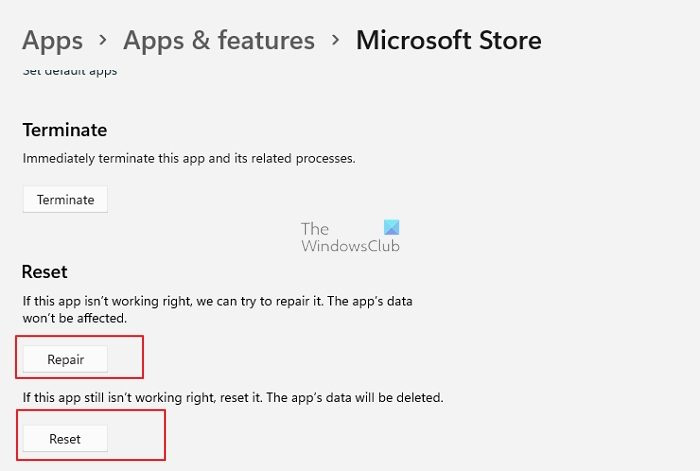
మీ Windows 11/10 గేమింగ్ మెషీన్లో లోపం సంభవించినట్లయితే మాత్రమే ఈ పరిష్కారం వర్తిస్తుంది. మీరు సెట్టింగ్ల యాప్ ద్వారా లేదా ఉపయోగించడం ద్వారా మైక్రోసాఫ్ట్ స్టోర్ని సులభంగా రీసెట్ చేయవచ్చు wsreset.exe జట్టు. మీరు ఇప్పటికీ మీ పరికరంలో గేమ్లను డౌన్లోడ్/ఇన్స్టాల్ చేయలేకపోతే, మీరు ఈ దశలను అనుసరించడం ద్వారా PowerShellని ఉపయోగించి Windows స్టోర్ను మళ్లీ ఇన్స్టాల్ చేయవచ్చు:
- క్లిక్ చేయండి విండోస్ కీ + X పవర్ యూజర్ మెనుని తెరవడానికి.
- క్లిక్ చేయండి ఎ అడ్మినిస్ట్రేటివ్/ఎలివేటెడ్ మోడ్లో పవర్షెల్ (విండోస్ టెర్మినల్) ప్రారంభించడానికి కీబోర్డ్పై.
- పవర్షెల్ కన్సోల్లో, దిగువ ఆదేశాన్ని టైప్ చేయండి లేదా కాపీ చేసి పేస్ట్ చేయండి మరియు ఎంటర్ నొక్కండి.
ఆదేశాన్ని అమలు చేసిన తర్వాత, మీ కంప్యూటర్ను పునఃప్రారంభించి, బూట్ అప్ చేయండి మరియు సమస్య పరిష్కరించబడిందో లేదో చూడండి. అలాగే, మీరు మీ PCలో Xbox యాప్ని పునరుద్ధరించవచ్చు/రీసెట్ చేయవచ్చు.
4] గేమ్ సేవను రీసెట్/రీఇన్స్టాల్ చేయండి
సమస్యను పరిష్కరించడానికి గేమ్ సేవలను రీసెట్ చేయడం లేదా మళ్లీ ఇన్స్టాల్ చేయడం అవసరమయ్యే PCకి మాత్రమే ఈ పరిష్కారం వర్తిస్తుంది. ఈ పనిని పూర్తి చేయడానికి, ఈ దశలను అనుసరించండి:
- విండోస్ టెర్మినల్ (అడ్మినిస్ట్రేటర్) తెరవండి.
- పవర్షెల్ కన్సోల్లో, మొత్తం మైక్రోసాఫ్ట్ గేమింగ్ సర్వీసెస్ ఇన్ఫ్రాస్ట్రక్చర్ను తీసివేయడానికి దిగువ ఆదేశాన్ని టైప్ చేయండి లేదా కాపీ చేసి పేస్ట్ చేయండి మరియు ఎంటర్ నొక్కండి:
- ఆదేశాన్ని అమలు చేసి, అన్ఇన్స్టాల్ పూర్తి చేసిన తర్వాత, ప్యాకేజీని మళ్లీ ఇన్స్టాల్ చేయడానికి దిగువ ఆదేశాన్ని అమలు చేయండి:
- ఆదేశాన్ని అమలు చేసిన తర్వాత Windows టెర్మినల్ నుండి నిష్క్రమించండి.
5] Xbox/PKని నవీకరించండి
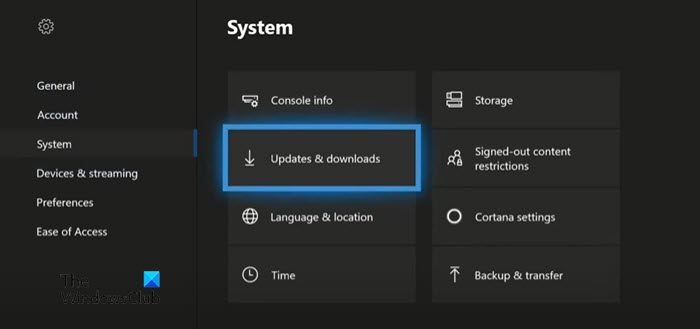
మీ Xbox కన్సోల్లో ఉంటే మీరు ఏదో ఒకవిధంగా బైపాస్ చేయవచ్చు ఎక్కడో తేడ జరిగింది స్క్రీన్, తర్వాత మీరు మీ Xboxని అప్డేట్ చేసి, పాత ఆపరేటింగ్ సిస్టమ్ వల్ల ఫోకస్ లోపం సంభవించినట్లయితే, సమస్య పరిష్కరించబడే అవకాశం ఉంది మరియు మళ్లీ జరగకుండా చూసుకోవచ్చు. అయితే, మీరు ఈ స్క్రీన్పై చిక్కుకుపోయి, మీ కన్సోల్ని సాధారణ పద్ధతిలో అప్డేట్ చేయలేకపోతే, మీరు Xbox ఆఫ్లైన్ సిస్టమ్ అప్డేట్ని ఉపయోగించి మీ Xbox ఆఫ్లైన్లో అప్డేట్ చేయాలి.
Xbox ఆఫ్లైన్ సిస్టమ్ అప్డేట్ను అమలు చేయండి
నాకు సాలిడ్ స్టేట్ డ్రైవ్ అవసరమా?
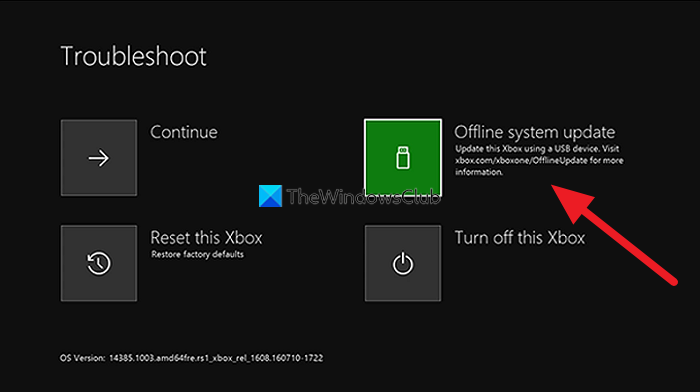
ఈ పనిని పూర్తి చేయడానికి, ఈ దశలను అనుసరించండి:
- ఆఫ్లైన్ సిస్టమ్ అప్డేట్ ఫైల్ను డౌన్లోడ్ చేయండి OSU1 Windows 11/10 PCలో xbox.comతో.
- కనీసం 6 GBతో ntfs ఫార్మాట్ చేయబడిన USB స్టిక్ని ప్లగ్ చేయండి.
- సృష్టించే మీ కంప్యూటర్కు OSU1 ఫైల్ను సంగ్రహించండి .పోస్ట్ కోడ్ మీ PCలో ఫైల్.
- కాపీ చేయండి $SystemUpdate సేకరించిన నుండి ఫైల్ .పోస్ట్ కోడ్ USB డ్రైవ్కు ఫైల్.
- USB డ్రైవ్ను డిస్కనెక్ట్ చేయండి.
- అప్పుడు కన్సోల్ నుండి అన్ని కేబుల్లను డిస్కనెక్ట్ చేయండి.
- 30 సెకన్లు వేచి ఉండి, వాటన్నింటినీ మళ్లీ కనెక్ట్ చేయండి.
- తదుపరి బటన్ క్లిక్ చేయండి జత బటన్ (కన్సోల్ యొక్క ఎడమ వైపున) మరియు ఒక బటన్ సంగ్రహించు ముందు బటన్. అప్పుడు బటన్ నొక్కండి Xbox కన్సోల్లోని బటన్. Xbox సిరీస్ S మరియు Xbox One S ఆల్-డిజిటల్ ఎడిటన్లో ఎజెక్ట్ బటన్ లేదు. మీరు లింక్ మరియు Xbox బటన్లను ఉపయోగించి Xbox స్టార్టప్ ట్రబుల్షూటర్ని తెరవవచ్చు. దీన్ని చేయడానికి, పట్టుకోండి జత మరియు సంగ్రహించు మీరు కొన్ని సెకన్ల తర్వాత రెండు 'ఆన్' బీప్లు వినిపించే వరకు 10-15 సెకన్ల పాటు బటన్లు ఉంటాయి.
- USB డ్రైవ్ను కన్సోల్కు కనెక్ట్ చేయండి.
- మీ కన్సోల్ను నవీకరించడం ప్రారంభించడానికి మీ కంట్రోలర్లోని D-ప్యాడ్ మరియు A బటన్లను ఉపయోగించి ఆఫ్లైన్ సిస్టమ్ నవీకరణను ఎంచుకోండి.
నవీకరణ పూర్తయిన తర్వాత, మీ Xbox పునఃప్రారంభించబడుతుంది మరియు మీరు కన్సోల్ హోమ్ పేజీకి తీసుకెళ్లబడతారు. ఇప్పుడు మీరు మీ Xboxని యధావిధిగా ఉపయోగించడం ప్రారంభించవచ్చు.
Windowsని నవీకరించండి
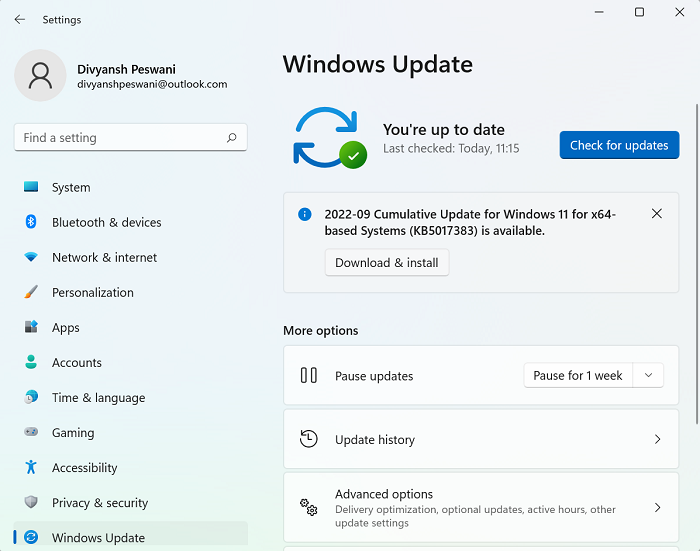
మీ Windows 11/10 కంప్యూటర్లో, మీరు సెట్టింగ్ల యాప్ లేదా కమాండ్ లైన్ ద్వారా Windowsని ఎలా తనిఖీ చేయాలి మరియు అప్డేట్ చేయాలి అనే దానిపై గైడ్లోని సూచనలను అనుసరించవచ్చు. మరోవైపు, మీరు ఇటీవల మీ కంప్యూటర్లో సిస్టమ్ అప్డేట్ను ఇన్స్టాల్ చేసిన తర్వాత సమస్య ప్రారంభమైతే, మీరు మీ సిస్టమ్ను మునుపటి సమయానికి పునరుద్ధరించవచ్చు లేదా నవీకరణను అన్ఇన్స్టాల్ చేయవచ్చు ఎందుకంటే మీ పరికరానికి నవీకరణ 'బగ్గీ'గా ఉంది. ఎందుకంటే చాలా అప్డేట్ సమస్యలు కొత్త బిల్డ్కి సంబంధించినవి కావు. సాధారణంగా, అప్గ్రేడ్ వైఫల్యాలు లేదా పోస్ట్-ఇన్స్టాలేషన్ సమస్యలు పాత డ్రైవర్లు, అననుకూల ప్రోగ్రామ్లు, అనుకూల కాన్ఫిగరేషన్లు మరియు హార్డ్వేర్-సంబంధిత సమస్యల వల్ల సంభవిస్తాయి.
6] Xbox/PCని రీసెట్ చేయండి
మిగతావన్నీ సమస్యను పరిష్కరించడంలో విఫలమైతే, లోపాన్ని ఎదుర్కొంటున్న గేమింగ్ పరికరంపై ఆధారపడి, మీరు మీ Xbox లేదా PCని పునఃప్రారంభించవచ్చు.
మీ Xbox కన్సోల్ని రీసెట్ చేయండి
PC లో గోప్రో చూడండి
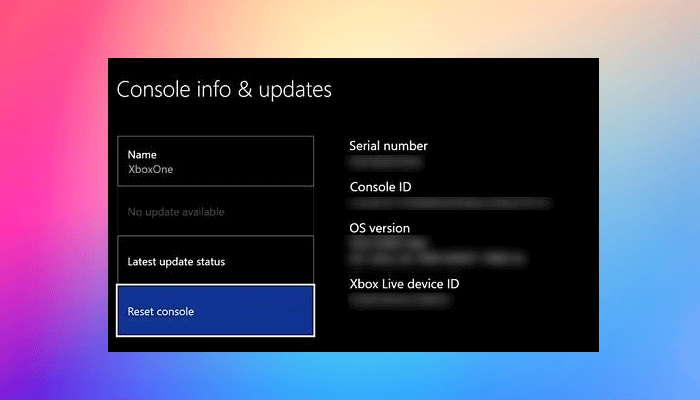
ఎందుకంటే మీరు చిక్కుకుపోవచ్చు ఎక్కడో తేడ జరిగింది స్క్రీన్, మీరు మీ Xboxని సాధారణ మార్గంలో రీసెట్ చేయలేరు. కాబట్టి ఇక్కడ మళ్లీ, పైన ఉన్న సొల్యూషన్ 5]లో వలె, మీరు స్టార్టప్ ట్రబుల్షూటింగ్ స్క్రీన్ని యాక్సెస్ చేయడానికి పై దశలను పునరావృతం చేసి, ఆపై ఎంచుకోండి ఈ Xboxని రీసెట్ చేయండి ఎంపిక మరియు సూచనలను అనుసరించండి. దయచేసి ఒక ఎంపికను ఎంచుకోండి నా గేమ్లు మరియు యాప్లను రీసెట్ చేసి ఉంచండి మీ కన్సోల్ని పూర్తిగా ఫ్యాక్టరీ డిఫాల్ట్లకు రీసెట్ చేయకూడదు (మీ గేమ్లు మరియు యాప్లను రీసెట్ చేసే మరియు సేవ్ చేసే సామర్థ్యం మీరు ప్రస్తుతం ఎదుర్కొంటున్న సమస్యను పరిష్కరించకపోతే మీరు దీన్ని చేయాల్సి ఉంటుంది) మరియు మీ గేమ్లు, యాప్లు మరియు సెట్టింగ్లను దీని ద్వారా తుడిచివేయండి అవసరం మేరకు. మీరు మీ Xboxని మళ్లీ సెటప్ చేయాలి గేమ్లు/యాప్లను మళ్లీ ఇన్స్టాల్ చేయండి మరియు సెట్టింగ్లను మార్చండి.
Windows 11/10ని రీసెట్ చేయండి
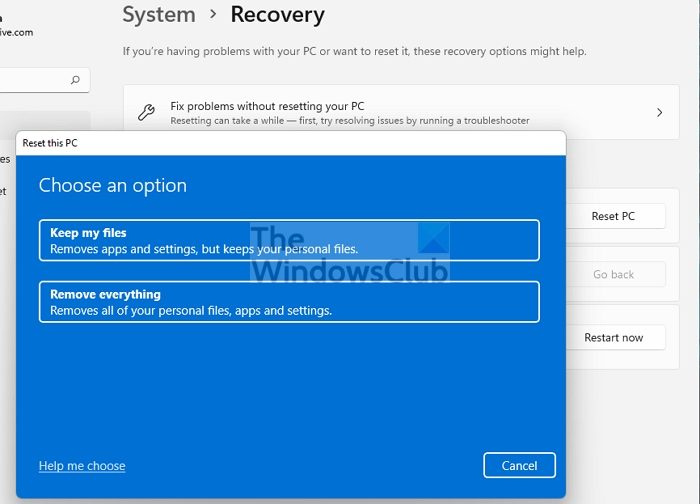
మీ Windows 11/10 PCలో, మీరు మీ సిస్టమ్ని దాని అసలు పని స్థితికి పునరుద్ధరించడానికి ఈ PC ఫీచర్ని రీసెట్ చేయడం ద్వారా సులభంగా ఉపయోగించవచ్చు - ఎంచుకోండి వ్యక్తిగత ఫైళ్లను ఉంచండి ఎంపిక.
ఈ పోస్ట్ మీకు సహాయపడుతుందని ఆశిస్తున్నాము!
ఇంకా చదవండి :
- Xbox మరియు PCలో ఎర్రర్ కోడ్ 0x87DD0003ని పరిష్కరించండి
- Xbox లేదా PCలో 0x80070490 లేదా 80070490 లోపాన్ని పరిష్కరించండి
నా Xbox నా PCకి ఎందుకు కనెక్ట్ అవ్వదు?
మీ Xbox మీ కంప్యూటర్కి కనెక్ట్ కాకపోతే, మీ కన్సోల్ క్రింది వాటిని చేయడం ద్వారా Xbox కన్సోల్ కంపానియన్ యాప్ కనెక్షన్లను అనుమతిస్తోందని నిర్ధారించుకోండి:
- గైడ్ను తెరవడానికి Xbox బటన్ను నొక్కండి.
- ఎంచుకోండి ప్రొఫైల్ మరియు సిస్టమ్ > సెట్టింగ్లు > పరికరాలు మరియు కనెక్షన్లు > తీసివేయబడిన ఫీచర్లు > Xbox యాప్ల సెట్టింగ్లు .
- Xbox యాప్లో, ఎంచుకోండి ఏదైనా పరికరం నుండి కనెక్షన్లను అనుమతించండి ఎంపిక.
Xbox యాప్తో PCలో డౌన్లోడ్ లోపాన్ని ఎలా పరిష్కరించాలి?
మీ Windows 11/10 PCలో Xbox యాప్ నుండి గేమ్ని ఇన్స్టాల్ చేయడంలో లేదా ప్రారంభించడంలో మీకు సమస్య ఉంటే, మీరు ఈ దశలను అనుసరించడం ద్వారా గేమ్ను రిపేర్ చేయవచ్చు:
- Windows కోసం Xbox యాప్ను తెరవండి.
- వెళ్ళండి నా లైబ్రరీ .
- ఆట పేరును ఎంచుకోండి.
- ఎలిప్సిస్ బటన్ను క్లిక్ చేయండి (... మరిన్ని ఎంపికలు).
- ఎంచుకోండి నిర్వహించడానికి .
- ఎంచుకోండి ఫైళ్లు > తనిఖీ మరియు మరమ్మత్తు .
చదవండి : PCలో గేమ్ ఫైల్ల సమగ్రతను ఎలా తనిఖీ చేయాలి.


![ChatGPT చరిత్ర తాత్కాలికంగా అందుబాటులో లేదు [పరిష్కరించండి]](https://prankmike.com/img/ai/53/chatgpt-history-is-temporarily-unavailable-fix-1.png)












